苹果手机进水如何数据恢复?试试这招
我们知道iPhone手机的部分机型(iPhone7,iPhone7 plus,iPhone 8,iPhone8 plus,iPhone X,iPhone XR,iPhone XS,iPhone XS Max)是防水的,譬如iPhoneX防水等级达到IP67,即在水深1米的环境中保持30分钟不进水。当然在日常真实环境中,由于水质、水压等条件不同,iPhone手机的防水深度和时间会受到这些条件的影响。不如不慎设备进水损坏,可从iTunes备份文件中恢复数据,包括iPhone整机复原和单独恢复备份数据哦。
目录
复原苹果手机全部资料的完美秘技一——将iTunes备份整机复原
当你的iPhone手机进水之后无法再使用,而或者修复手机之后发现手机内容被清空,在拿到一部空白内容的iPhone后想将之前手机上的资料复原回来,苹果官方的iTunes绝对是你完美选择。操作方式也很简单,将新的手机连接到之前已经使用过iTunes备份的电脑上。
第一,在左侧选择[摘要]目录,在右侧可以看到并点击[恢复备份]。点击[恢复备份]后,系统自动进行读取备份恢复。待iTunes读取iPhone备份完毕后,iTunes系统系统弹出一个提示框,提示接下来iPhone将要重新启动。
第二,当iPhone将进入到恢复备份的状态,此时将看到iPhone自动重启的情况,之后系统便开始恢复之前备份的资料到你的iPhone上。
最后,当iPhone屏幕的“正在恢复”消失后,用户的iPhone就进入正常的界面了。最终完成的标志是,iPhone屏幕上的“更新”小标志消失后并再次自动重启。
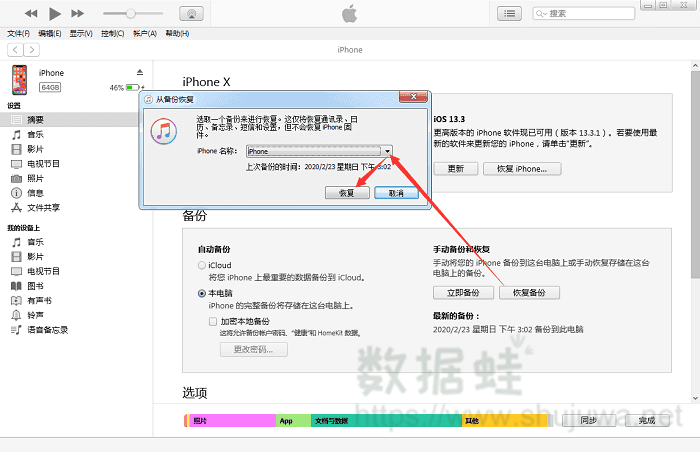
复原苹果手机全部资料的完美秘技一——提取iTunes备份部分资料
使用iTunes整机复原的方式,能实现复原苹果手机全部资料。但iTunes备份如果不复原到iPhone上,是不能在电脑上查看到数据的,即不可视的。有时候用户并不想全部复原,因为之前的iTunes备份上资料太多恢复时间可能需要几个小时,而且一般来说备份中的资料也并不都全是重要的。如果你只想想提取iTunes备份中的部分资料,以下使用数据蛙恢复专家的方式或许可以帮到你:
步骤1 : 在文章上方获取的数据蛙苹果恢复专家安装在有iTunes备份的电脑上,并开始运行。
步骤2 :在软件打开的第一个主界面的左边,选择[从iTunes备份中恢复]的功能。
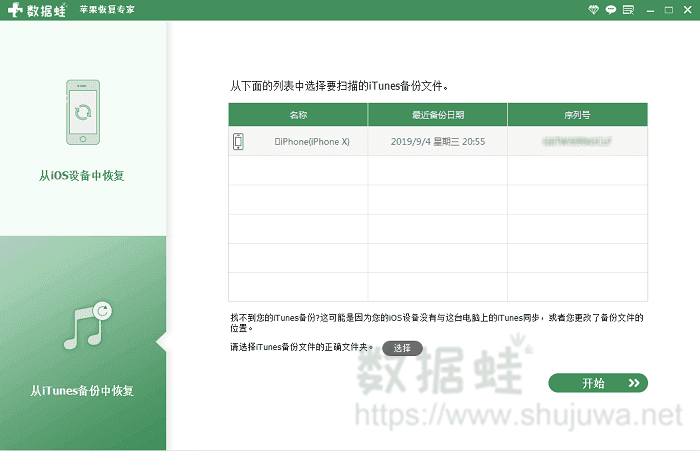
步骤3 :在选择完恢复功能后,可以看到已经备份过的iTunes文件将全部显示在软件右侧表格中,选取其中一份(一般建议选择最近备份时间的),然后点击右下角的[开始]进入扫描iTunes备份的进程。
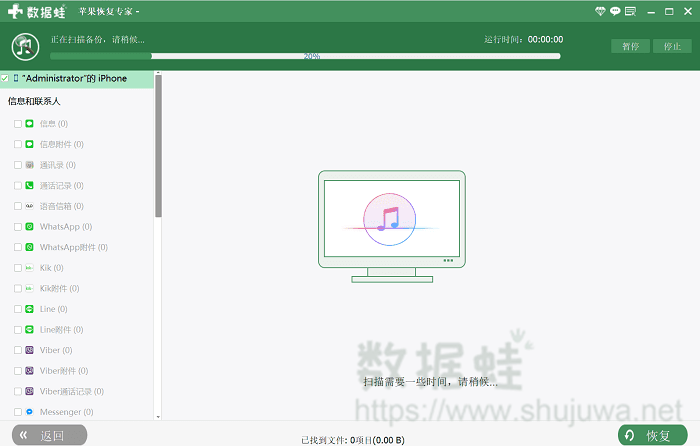
步骤4:等至扫描结束,即软件显示扫描进程已经100%,你就可以预览到所有之前已经备份的iPhone手机资料。挑选你认为重要的数据之后,按下右下角的[恢复],并在你的计算机上建立一个文件夹和存储位置,就可以将iTunes中的重要资料提取出来并保存在电脑上(可视的)。
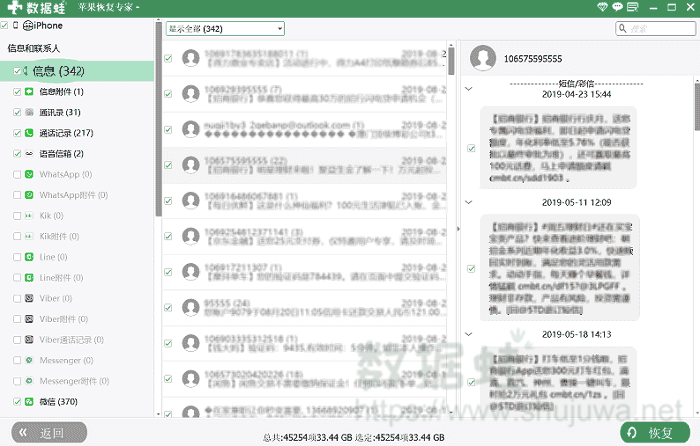

先试用 后付费 一键扫描 即扫即可看结果